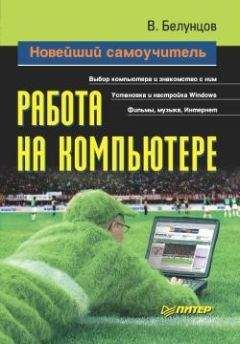Если компьютер предназначается для игр, в которых большую роль играет прорисовка трехмерных изображений, то лучше не экономить и выбрать видеоадаптер на основе как минимум чипа GeForce FX. Для более скромных задач подойдет GeForce 4 или даже его усеченный вариант – GeForce 4 MX.
Жесткий диск
Самой важной характеристикой жесткого диска (рис. 1.15) является его объем. Если компьютер предполагается использовать в основном для задач с текстовой информацией, то достаточно будет небольшого винчестера, например, объемом 40 Гбайт. Если вы планируете работать со звуком или видео, приобретите жесткий диск размером 100-120 Гбайт, а еще лучше – два жестких диска.
Рис. 1.15. Жесткий диск.
Что касается скорости винчестера, то для большинства задач вполне достаточно, если он будет работать в режиме UDMA 100. Как правило, выбор жестких дисков с интерфейсом UDMA 133 не дает очень заметного прироста производительности.
Кстати, для работы с указанной скоростью необходимо, чтобы она также поддерживалась контроллером IDE на материнской плате.
В последнее время появились винчестеры с поддержкой более быстрого интерфейса Serial ATA. Если контроллер Serial ATA имеется на материнской плате, можно попробовать использовать такой жесткий диск. Однако имейте в виду, что пока с поддержкой этого стандарта на программном уровне иногда могут возникать проблемы.
Приводы компакт-дисков и DVD
Выбор привода во многом зависит от ваших предпочтений. Однако как минимум в современной системе необходимо иметь хотя бы один привод компакт-дисков (рис. 1.16), поскольку большинство программ поставляется на компакт-дисках. Для просмотра фильмов на DVD лучше вместо него приобрести привод DVD (рис. 1.17). Если вы работаете с музыкой или видео, то для записи результатов работы необходимо иметь записывающий привод компакт-дисков или DVD-RW/DVD+RW.
Рис. 1.16. Привод компакт-дисков.
Рис. 1.17. Привод DVD.
Если вам необходимо иметь записывающий привод компакт-дисков или DVD, но при этом предполагается также интенсивная работа с приводом в режиме чтения (например, запуск игр с компакт-диска), то лучше приобрести два привода: один только для считывания информации, а другой – для записи.
Клавиатура и мышь
Практически все устройства, не входящие в системный блок (периферийные), служат для ввода или вывода информации или для обмена ею с другими компьютерами.
Рассмотрим сначала основные устройства ввода информации. Прежде всего, это компьютерная клавиатура.
Сегодня наиболее распространены 102-клавишные клавиатуры. Другие модели похожи на них.
Клавиши на клавиатуре чаще всего окрашены в белый или серый цвет. В основной части клавиатуры эта окраска функциональна: в белый цвет окрашены алфавитно-цифровые клавиши, а в серый – управляющие.
Конкретные действия, производимые при нажатии на какую-либо клавишу, зависят от программы, с которой вы работаете. Однако есть несколько общих моментов.
Алфавитно-цифровые клавиши в большинстве текстовых окон или в командной строке вводят в компьютер и отображают на экране соответствующую букву или цифру, вызывая ассоциацию с печатной машинкой. На первый взгляд это кажется совершенно естественным. Однако после более глубокого знакомства с принципами работы системы именно этот факт часто вызывает удивление или даже восхищение.
Клавиши Shift, Alt и Ctrl, каждая из которых присутствует на клавиатуре в двух экземплярах, по отдельности обычно не вызывают никаких действий. Их, как правило, нажимают в сочетании с алфавитно-цифровой или другой управляющей клавишей. При этом нажатие на Shift обычно меняет регистр букв, а Ctrl и Alt используются для различных дополнительных функций.
Клавиша Enter переводит курсор на следующую строку или позволяет подтвердить какие-либо действия. Клавиша Esc, напротив, обозначает отказ от предыдущих действий. Клавиша NumLock переключает режим цифровой клавиатуры (расположена в правой части клавиатуры). При светящемся индикаторе NumLock белые клавиши цифровой клавиатуры дублируют цифровые клавиши, то есть имеют значения с 0 по 9 и «.». В противном случае они дублируют клавиши управления курсором.
Во многих программах нажатие клавиши F1 вызывает появление окна справки. После нажатия на клавишу Print Screen во многих современных системах содержимое экрана фотографируется и пересылается в буфер обмена, откуда его можно перенести в любую графическую программу с помощью стандартной команды Вставить. Клавиши Backspace и Delete используются для удаления чего-либо.
На разных компьютерных клавиатурах могут встретиться немного различающиеся обозначения специальных клавиш. Не стоит удивляться, если на клавиатуре не окажется, например, клавиши Ctrl Она просто обозначена по-другому (например, Control). Вот список наиболее распространенных соответствий обозначений клавиш:
♦ Ctrl – Ctl – Control;
♦ Shift – ↑ – ↑Shift;
♦ Alt – Alternate;
♦ Enter – ←;
♦ Backspace – <=;
♦ Delete – Del;
♦ Insert – Ins;
♦ Page Up – PgUp;
♦ Page Down – PgDn;
♦ Escape – Esc.
Помимо клавиатуры существует такое устройство ввода информации, как мышь. Оно специализируется на вводе только графической информации. С помощью мыши можно лишь перемещать по экрану указатель и отмечать какое-либо его расположение нажатием на кнопки устройства.
Выпускаются мыши с различным количеством кнопок и колес.
Чтобы пользователь мог увидеть результат работы компьютера, необходимо устройство для вывода информации. В современных компьютерах им, как правило, является монитор, хотя могут существовать и другие (принтер, плоттер и т. п.).
Практически вся информация, с которой приходится работать пользователю, выводится на монитор.
Для мониторов характерны такие параметры, как размер (длина диагонали) экрана, максимально возможная частота обновления, максимально возможное разрешение и размер экранного «зерна» (диагональ одной «точки», физически рисующей изображение). Большинство из этих параметров были рассмотрены в главе 1.
Еще раз напомню, что мониторы с электронно-лучевой трубкой по сей день остаются наиболее качественными и популярными, несмотря на распространение других типов.
Размер диагонали экрана монитора традиционно измеряется в дюймах. Выпускаются модели с диагональю 15, 17, 19, 20, 21, 22 дюйма. Кроме того, иногда встречаются мониторы большего размера, предназначенные в основном не для индивидуального пользования, а ранее выпускались мониторы меньшего размера, например 14-дюймовые. От размеров экрана зависит максимально возможное разрешение: например, на 14-дюймовом мониторе оно составляет 1024 х 768. На таком мониторе при стандартном размере зерна 0,28 мм уже при разрешении 1024 х 768 размер одного пиксела (пикселы – экранные точки, из которых складывает изображение видеоадаптер) должен быть меньше, чем реальный размер зерна. Естественно, это приводит к недостаточной четкости (размытости) изображения, что очень неудобно для работы.
Что касается других устройств вывода информации, то среди них сейчас широко распространены только принтеры (печатающие устройства).
Глава 2
Знакомство с компьютером
♦ Принцип работы компьютера.
♦ Взаимодействие устройств компьютера.
Принцип работы компьютера
Сведения, приведенные в этом разделе, при повседневной работе с компьютером могут не понадобиться. Однако общее представление о принципе действия компьютера иметь необходимо – это может помочь при решении некоторых внезапных проблем.
«Сердцем» компьютера без преувеличения является процессор. Его часто обозначают английской аббревиатурой CPU, то есть Central Processor Unit. Процессор – очень сложное устройство, основная функция которого – выполнение программ.
Каждый тип процессора имеет свою систему команд. Процессору передаются специальные числовые последовательности, которые в соответствии с его внутренней таблицей интерпретируются им как определенные команды. Например, в системе команд процессора PDP-11 двоичное число 0110000001000000 означает «сложить число, находящееся в регистре № 1 с числом из регистра № 0 и результат поместить в регистр № 0» (регистры – специальная область процессора для хранения временных данных). В других системах команд то же самое число может интерпретироваться совершенно по-другому или вообще не означать никакой команды. Любая программа поступает в процессор в виде таких двоичных команд, поэтому программу, написанную для одного типа процессора, процессор с другой системой команд исполнить не сможет.
Еще одной важнейшей частью компьютера является запоминающее устройство, или память. Запоминающие устройства можно условно разделить на две категории:
♦ ПЗУ – постоянное запоминающее устройство (в нем хранятся неизменяемые данные);
♦ ОЗУ – оперативное запоминающее устройство (используется для записи и чтения данных).